Fie pentru comoditate sau necesitate, puteți face cumpărături cu ușurință cu Alexa pe Amazon Echo sau Echo Dot. De la cadouri și produse alimentare la medicamente și reduceri, Alexa vă permite să cumpărați lucruri fără să părăsiți casa.
Cumpărăturile cu Amazon Alexa depășesc comanda unui produs. Puteți să creați liste de cumpărături, să reordonați articolele anterioare, să răsfoiți recomandări și să primiți actualizări despre livrare.
În acest articol, vă vom prezenta toate opțiunile disponibile.
Ce poți cumpăra cu Alexa?
Tot ce puteți cumpăra de la Amazon poate fi achiziționat folosind Alexa.
Ceea ce s-ar putea să nu știți, totuși, este că Amazon s-a extins la produse alimentare și medicamente pe bază de rețetă.
Puteți cumpăra produse alimentare prin Amazon.com, Amazon Fresh și Piața de alimente întregi, acum disponibile în anumite orașe. Vizitați fiecare vitrină și conectați-vă cu contul dvs. Amazon pentru a vedea dacă deservesc zona dvs.
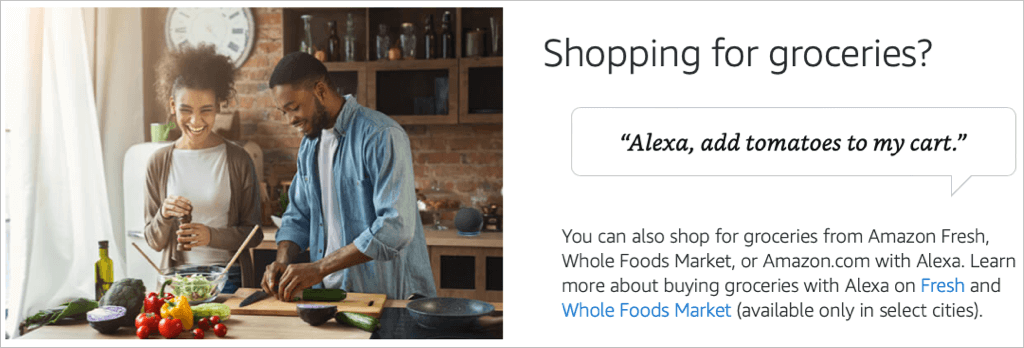
Dacă sunteți interesat de rețetele până la Farmacia Amazon, vizitați acel magazin, introduceți informațiile despre asigurare și primiți detalii.
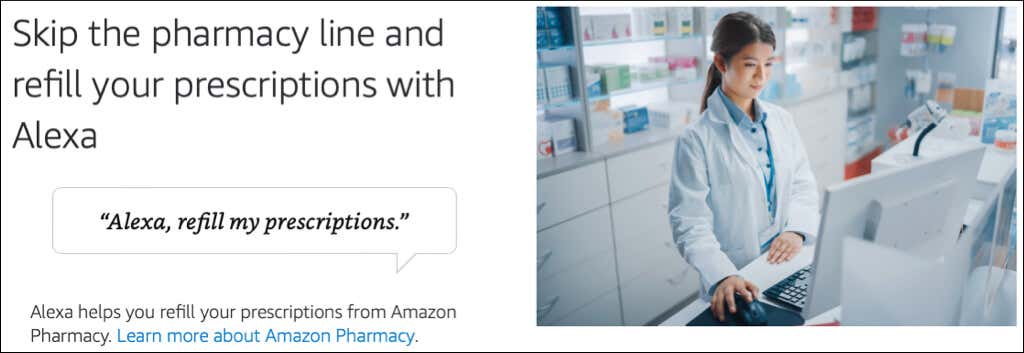
Dacă sunteți familiarizat cu cumpărăturile de produse alimentare sau de rețetă prin Amazon, citiți în continuare pentru a vedea cum să adăugați articole în coș sau în listă cu Alexa.
Cumpărați articole cu Alexa Voice Shopping
Efectuarea de achiziții este un mod de a folosi Alexa grozav, inclusiv adăugarea de articole în coșul de cumpărături și reordonarea lucrurilor pe care le cumpărați în mod regulat folosind 1-Click.
Dacă doriți să cumpărați articole direct cu Alexa, puteți activa Achiziția vocală. Deschideți aplicația Alexa pe dispozitivul dvs. Android sau iOS și selectați Mai multe în partea de jos.
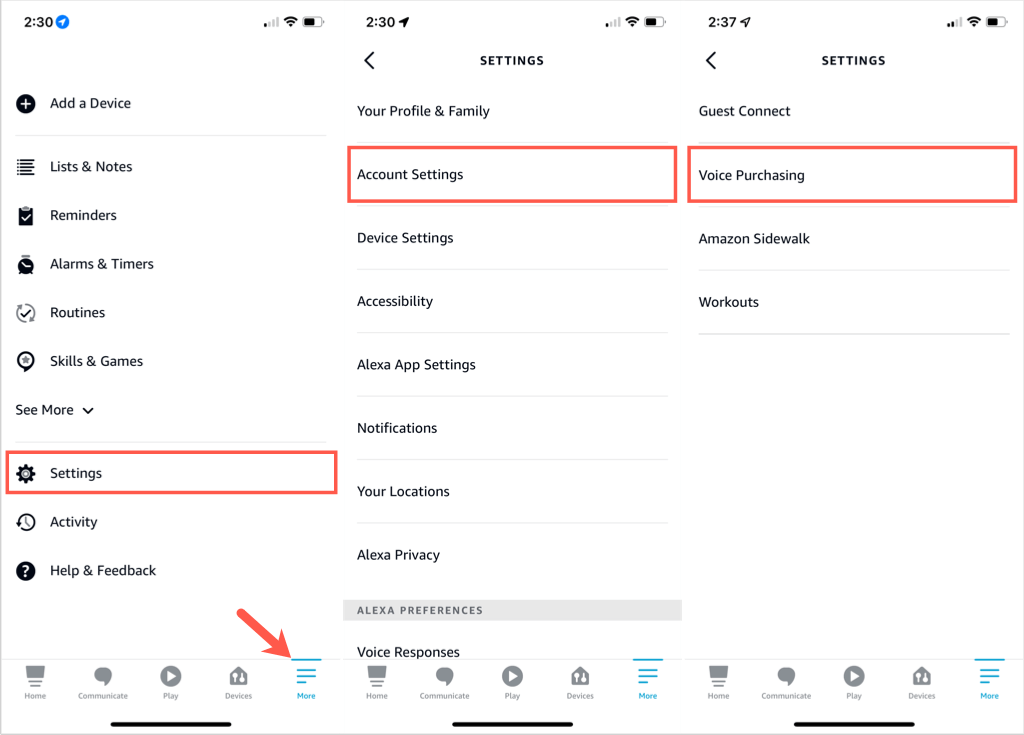
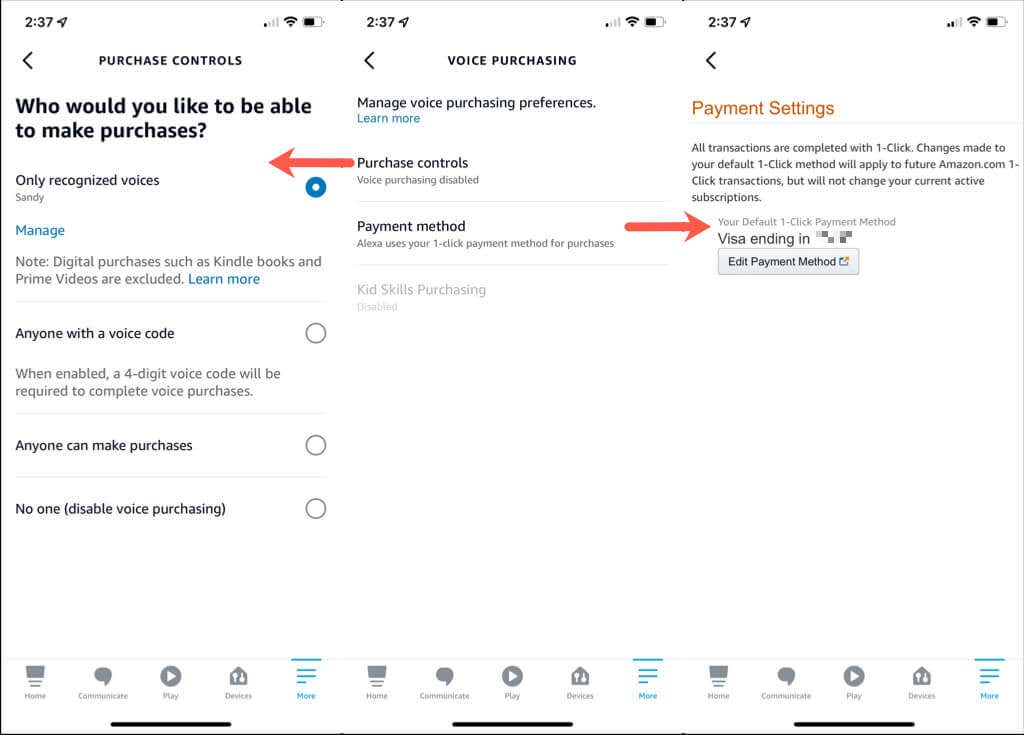
Pentru a afla mai multe despre achiziționarea vocală, puteți selecta Aflați mai multe de mai jos Gestionați preferințele de achiziție vocală ..
Apoi puteți continua să atingeți săgeata din stânga sus pentru a ieși din Setările contului.
Comenzi vocale
După ce ați configurat Achiziția vocală, puteți comanda articole cu ușurință.
Puteți folosi comenzi simple precum acestea:
Dacă vă răzgândiți cu privire la o comandă, spuneți „Alexa, anulați comanda mea.”
Gestionați-vă listele de cumpărături
Lucrul plăcut despre cumpărăturile cu Alexa este că îți poți gestiona listele folosind Amazon Echo sau aplicația Alexa de pe dispozitivul tău mobil. Cu ambele metode, veți vedea listele dvs. sincronizate imediat în aplicația mobilă.
Creați o nouă listă de cumpărături
Pentru a vă folosi vocea pentru a crea o listă, spuneți ceva de genul „Alexa, creează o listă de produse alimentare” sau „Alexa, creează o nouă listă de cadouri”. Cheia este să îi dai lui Alexa numele pentru lista ta.
Alexa vă va întreba apoi ce doriți să adăugați la noua dvs. listă. Puteți răspunde cu un element sau puteți spune „nimic” pentru a-l adăuga mai târziu.
Pentru a utiliza aplicația Alexa pentru a crea o listă, începeți prin a selecta Mai multe în partea de jos.

Asemănător cu crearea unei liste cu vocea dvs., vi se va solicita să adăugați un articol în listă. Atingeți Adăugați element pentru a introduce unul sau săgeata înapoi din stânga sus pentru a reveni la ecranul Liste și adăugați unul mai târziu.
Adăugați sau eliminați elemente din listă
Pentru a adăuga articole la o listă de cumpărături cu vocea dvs., utilizați numele listei și articolul pe care doriți să îl adăugați. De exemplu, „Alexa, adaugă lapte la lista mea de produse alimentare” sau „Alexa, adaugă pantofi sport la lista mea de cadouri”.
Pentru a elimina articolele pe care le-ați achiziționat, puteți spune „Alexa, elimină pâinea din lista mea de produse alimentare” sau „Alexa, marcați eșarfa pe lista mea de cadouri”.
Pentru a adăuga articole utilizând aplicația Alexa, selectați Mai multe în partea de jos..
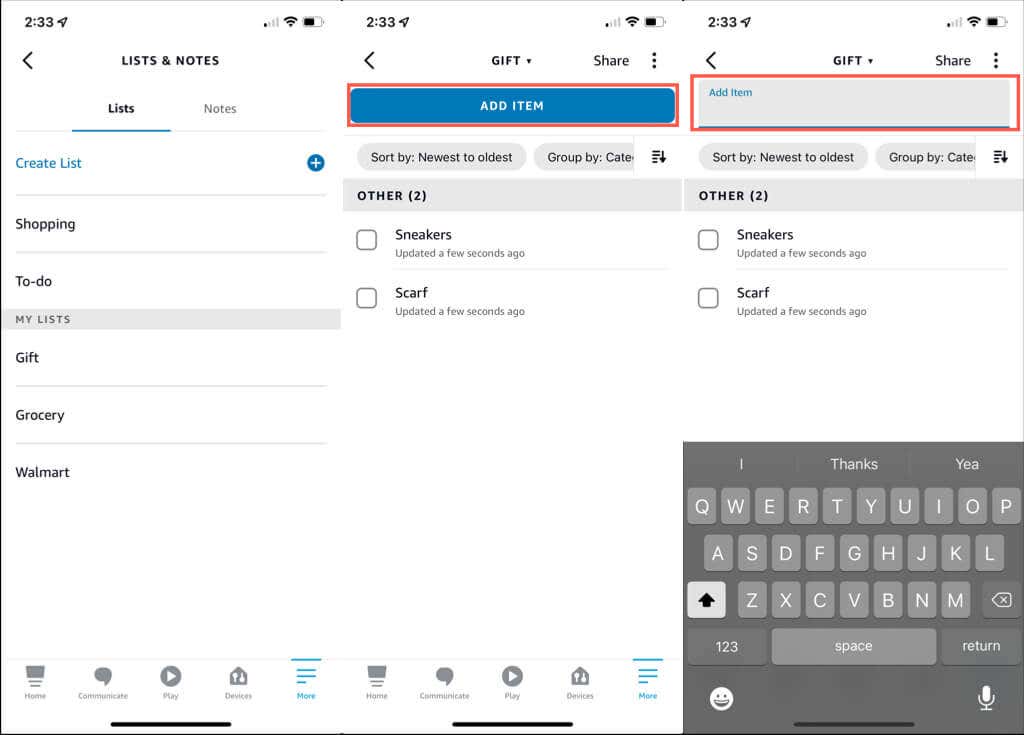
Pentru a elimina elemente din aplicație, urmați aceiași pași de mai sus pentru a deschide lista. Apoi, atingeți caseta de selectare a articolului sau glisați elementul de la stânga la dreapta.

Ștergeți o listă de cumpărături
Dacă aveți o listă de care nu mai aveți nevoie, o puteți elimina cu ușurință. Folosind vocea, spune „Alexa, șterge lista mea de cadouri”. Alexa vă va cere să confirmați.
În aplicația Alexa, deschideți Mai multe >Liste și note .
În fila Liste, glisați lista de la dreapta la stânga și alegeți Ștergeți . Ca alternativă, selectați lista pentru a o deschide, atingeți cele trei puncte din dreapta sus și alegeți Ștergeți lista în fereastra pop-up din partea de jos.
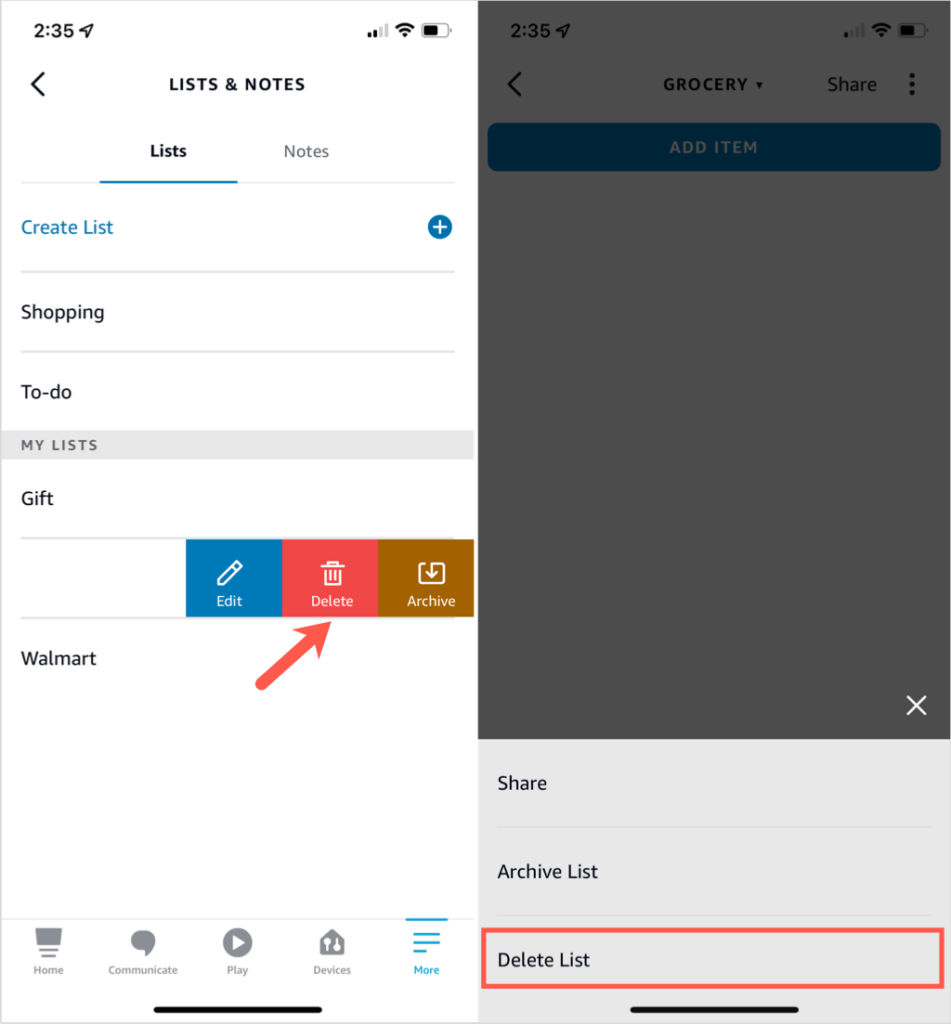
Rețineți că puteți, de asemenea, să arhivați o listă dacă preferați să nu o ștergeți.
Verificați comenzile, returnările și livrările dvs.
Achiziționarea produselor este doar o parte a procesului de cumpărături. După ce cumperi ceva, vrei sa ajunga, nu? Puteți cere lui Alexa actualizări privind comenzile, retururile și livrările.
Pentru a permite Alexa să furnizeze aceste informații sau pentru a-l împiedica să strice surprize, pur și simplu ajustați setările în aplicația mobilă sau online.
Accesați notificările pentru Alexa pe Amazon.com
Dacă se întâmplă să faceți cumpărături online pe site-ul Amazon, puteți naviga cu ușurință la secțiunea Notificări de cumpărături Alexa.
Deschideți meniul de sub numele dvs. de utilizator Amazon din dreapta sus și selectați Cont . Pe următorul ecran, derulați în jos la Comunicare și conținut și selectați Notificări de cumpărături Alexa .
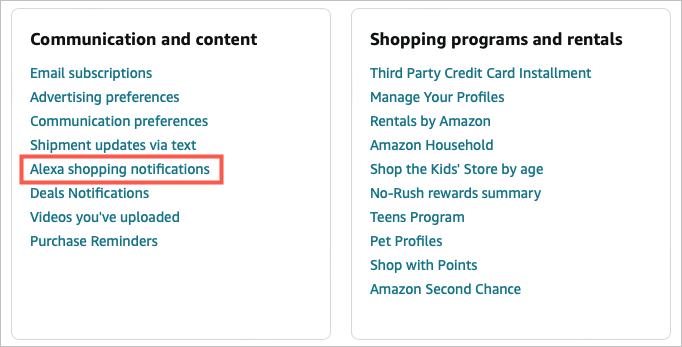
Veți vedea apoi opțiunile de notificare cu comutatoare din dreapta pentru a le activa sau dezactiva. Pentru o descriere a fiecăruia, consultați mai jos.
Accesați notificările în aplicația mobilă
Dacă doriți să vă ajustați notificările în aplicația Alexa, începeți prin a selecta Mai multe în partea de jos.

Apoi selectați opțiunile dorite activând comutatoarele.
Notificări de cumpărături Alexa
Cele cinci secțiuni din partea de sus a listei de notificări sunt specifice pentru cumpărături.

După ce ți-ai actualizat notificările de cumpărături Alexa, o poți întreba pe Alexa despre diverse lucruri în funcție de alegerile tale. Încercați comenzi ca acestea:
Dacă doriți să faceți cumpărături cu Alexa pe una dintre difuzoarele inteligente Amazon, aveți mai multe moduri de a face acest lucru. Pentru a cumpăra articole de uz casnic, îmbrăcăminte, cadouri, alimente și produse farmaceutice, nu devine deloc mai ușor.
Pentru mai multe, aruncați o privire la această listă de peste 50 de abilități și comenzi utile Alexa!
.